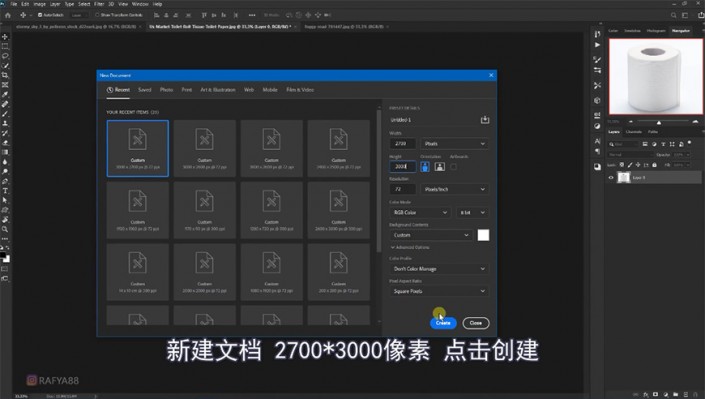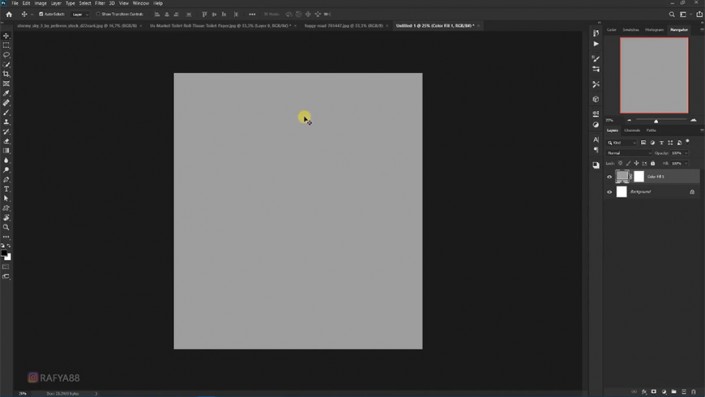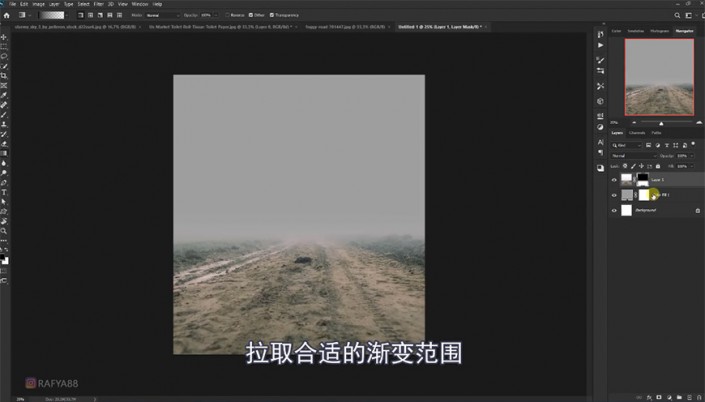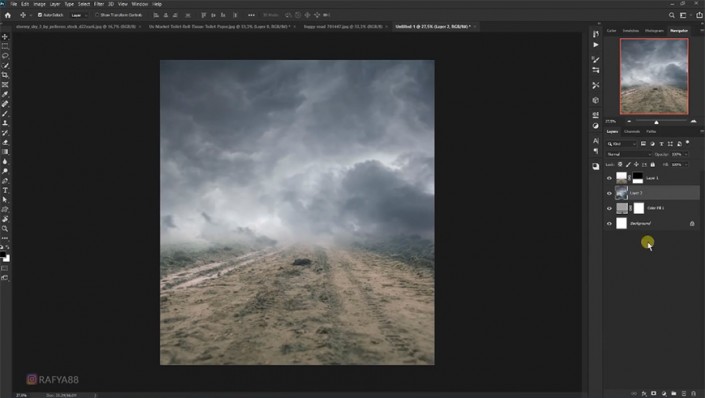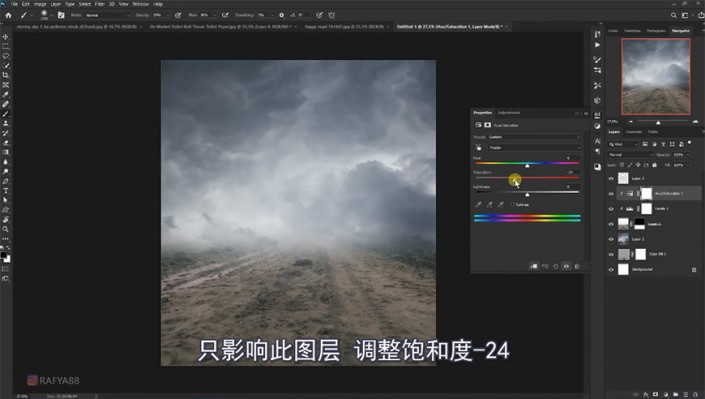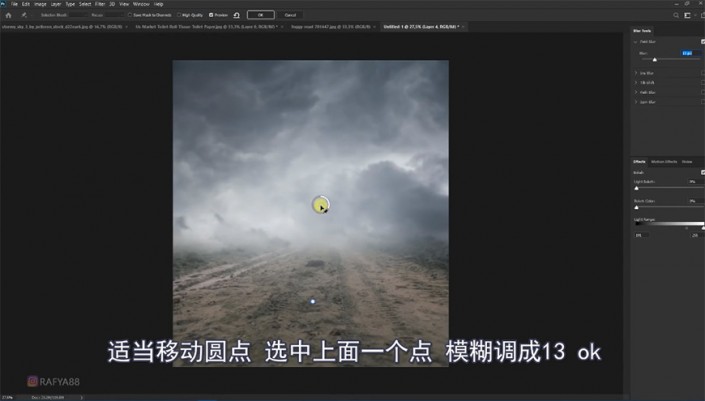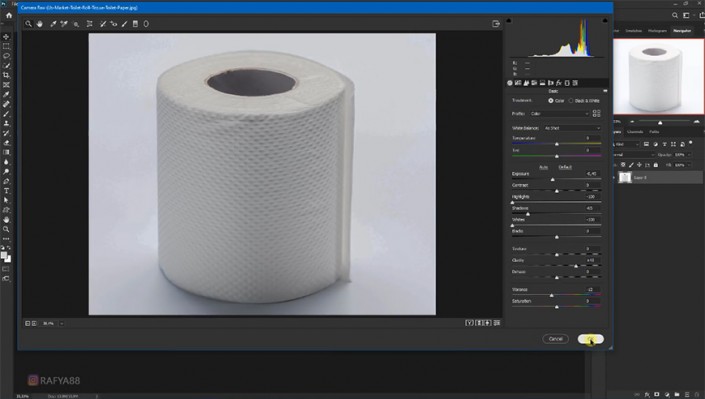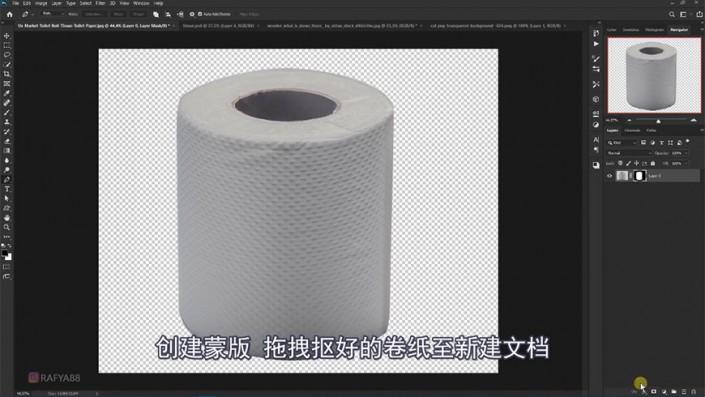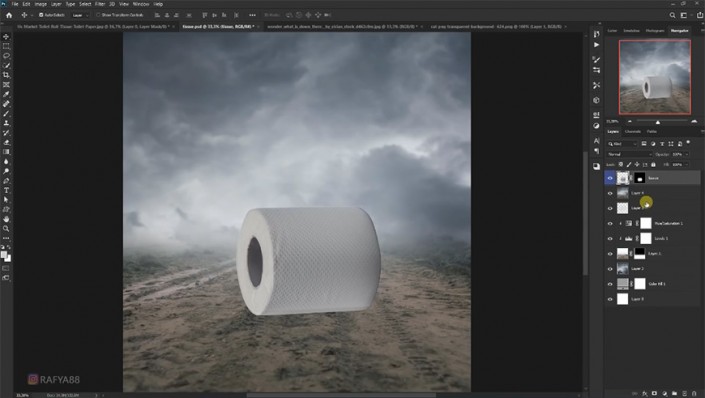场景合成,在PS里制作合成坐在纸巾上的女孩
来源:优设网
作者:太阳
学习:15035人次
合成的教程可以带给我们无穷的创作力,可以激发我们的想象,借鉴教程去制作更多有创意的作品,整个教程制作起来也比较好上手,在选择素材的时候,可以根据实际情况来选择,也可以直接用教程的素材,总之在制作的是可以融入自己的创作,具体教程还是需要通过练习来完成,一起来学习一下吧。
效果图:
教程素材:http://bbs.16xx8.com/thread-196026-1-1.html
操作步骤:
1、新建文档,新建纯色图层。
2、导入荒野素材调整大小位置并用渐变在蒙版http://www.16xx8.com/tags/38847/上拉出过渡效果。
3、导入天空素材调整大小位置。新建图层涂抹过渡部分。
4、选择荒野素材,新建色阶及色相饱和度图层并剪切,使过渡自然。
5、盖印图层,添加场景模糊。
6、打开卷纸素材,添加camera raw滤镜。
7、用钢笔工具抠出卷纸拖入荒野中,调整大小位置。
8、新建色阶调整图层,在蒙版上提亮卷纸亮部。
9、新建中性灰http://www.16xx8.com/tags/38464/图层,用加深减淡工具加深暗部提亮亮部。
学习 · 提示
相关教程
关注大神微博加入>>
网友求助,请回答!
 学习PS请到www.16xx8.com
学习PS请到www.16xx8.com